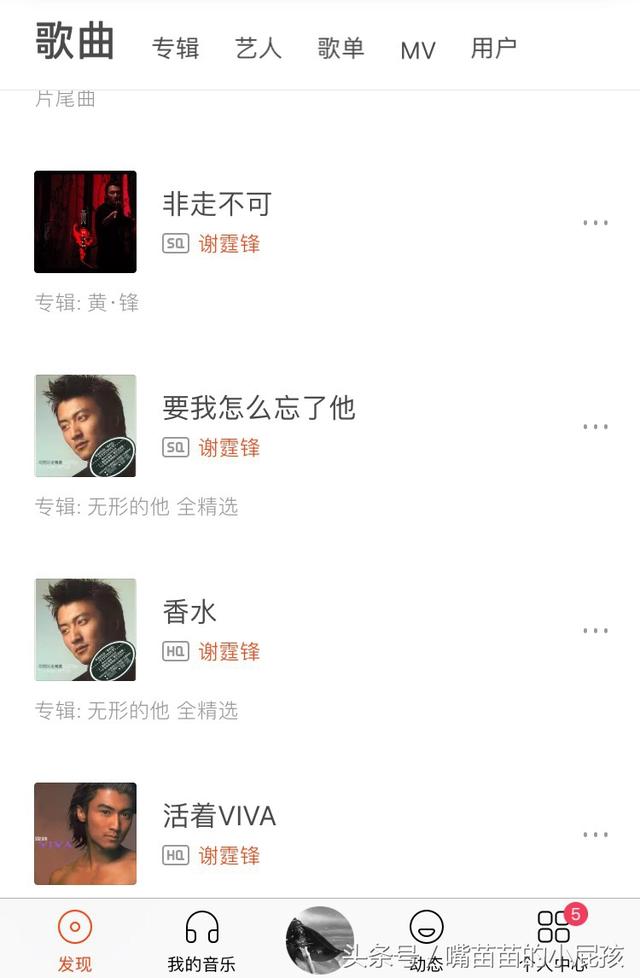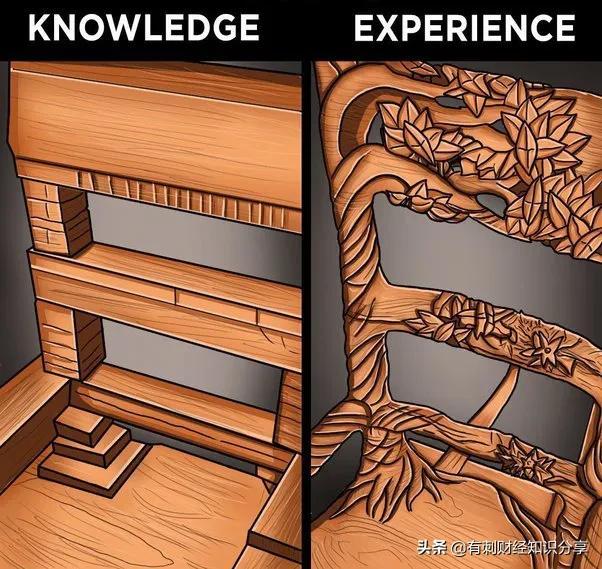立志做一个终身成长的忠实践行者

嗨,各位老铁们好久不见啦,今天曦垚主要介绍“高大上”的立体金属字体的制作,让你也可以轻松制作酷炫的金属字体。(提前预告一下,文末有彩蛋!!)

得嘞,闲话不多说,先让我们看看今日的案例。如图所示:

老规矩,接下来我们对这页PPT进行拆分。
显而易见,此页PPT构成元素包括:
1.科技背景图片
2.装饰用矩形色块
3.文字修饰矩形色块
4.立体金属字体
下面就由老司机手把手带你玩转今日练习PPT。接下来进行步骤的分解操作:

- 插入科技元素背景图,接着在背景图上面添加矩形色块。矩形色块添加方法:直接用OK插件,鼠标选中【插入形状】——【全屏矩形】如图所示:

2.为矩形色块添加渐变,进行装饰。
方法:选中矩形色块,鼠标右击选中【形状格式】——【形状选项】——【填充】—【渐变填充】——【线条】——【无线条】。

3.接下来制作金属字体。
方法如下:插入文本框——鼠标输入字体——调整字体的大小以及字体样式。
接下来,选中所有字体,右击鼠标,选中【形状格式】——【文本选项】——【文本填充】——【渐变填充】——调整渐变参数——【文本轮廓】——【无线条】。
具体调整参数如图所示:

4.金属字体打造立体感。
方法:调整三维里面的【三维旋转】——【角度】——【前】
如图所示:

5.下排文字的矩形线条以及填充设置。
方法同矩形色块类似,插入矩形,然后调整相应的参数即可。
如图所示:

好啦,今日的立体金属文字制作到这里就结束啦。
关注我@曦垚带你玩转ppt,并且转发然后私信,我会分享52套年终总结述职PPT模板给你。